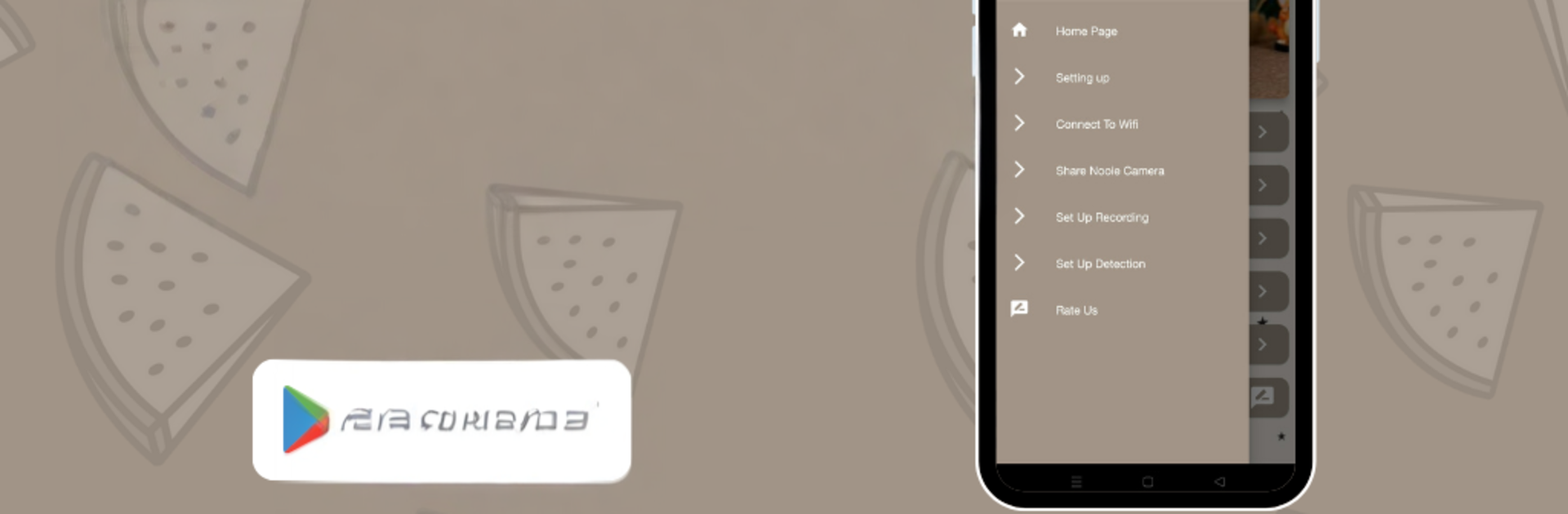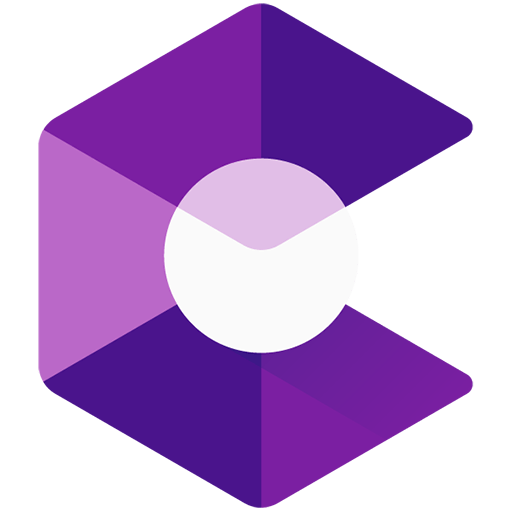Lass BlueStacks deinen PC, Mac oder Laptop in das perfekte Gerät für Nooie Camera 360 Guide verwandeln, eine unterhaltsame Tools-App von ETechnoApps.
Über die App
Nooie Camera 360 Guide ist dein praktischer Begleiter, wenn du das Maximum aus der Nooie Cam 360 holen willst – ohne stundenlang zu probieren. Die Tools-App von ETechnoApps führt dich locker durch Einrichtung, Funktionen und Speicheroptionen und hilft dir, typische Stolpersteine zu vermeiden. Kurze Erklärungen, klare Schritte, dazu viele Tipps aus der Praxis – genau das, was man braucht.
App-Funktionen
- Schnellstart & Aufbau: Vom Einsetzen des Kunststoffständers bis zum ersten Einschalten – Schritt für Schritt, damit die Kamera sofort sauber kalibriert und bereit ist.
- 360°-Schwenken & Neigen: So steuerst du die motorisierte Kamera horizontal und vertikal, setzt Blickpunkte und findest die besten Winkel für deinen Raum.
- Bild & Nachtmodus: Was 1080p bei 15 fps im Alltag bedeutet, wo die Cam am besten steht und wie der automatische Nachtsichtmodus bei wenig Licht unterstützt.
- Bewegung und Geräusche: Empfindlichkeit sinnvoll wählen, damit weder jedes vorbeifahrende Auto noch echte Ereignisse untergehen – inklusive praxisnaher Beispiele.
- Benachrichtigungen optimieren: Push-Hinweise zuverlässig bekommen, WLAN/Datennutzung richtig einstellen und verzögerte Meldungen schnell beheben.
- Zwei-Wege-Audio & Fernzugriff: Durch die Kamera sprechen, Lautstärke anpassen, Echo vermeiden – plus Tipps für stabile Verbindung von unterwegs.
- Speicher & Abos erklärt: Überblick über Nooie Cloud – ab 3 US-Dollar/Monat mit 24/7-Aufzeichnung und 3 Tagen Verlauf bis zu 30 Tagen für 19 US-Dollar. Dazu die Ereignis-Variante für 3 US-Dollar/Monat oder 30 US-Dollar/Jahr – was passt zu welchem Alltag?
- microSD ohne Abo: Slot finden, Kartenformat einrichten und 5-Minuten-Clips sinnvoll sortieren. Hinweise zu Limits wie fehlendem Fernzugriff und besserer Ordnung am PC.
- Teilen mit Familie: Zugriff sicher freigeben – was Mitnutzer brauchen (Nooie-App, eigenes Konto) und wie du Privatsphäre-Einstellungen im Griff behältst.
- Fehlerbehebung bei Rucklern: Wenn der Stream puffert oder das Wechseln der Ansichten zäh ist – WLAN-Check, Router-Position, App-Cache & weitere schnelle Fixes.
- Alltagstipps: Positionierung für den kompletten Raumüberblick, Benachrichtigungen nicht überfrachten, sinnvolle Kombination aus Bewegung und Geräusch.
- Bequem am Desktop lesen: Wenn du Anleitungen lieber groß siehst, lässt sich der Guide auch angenehm über BlueStacks nutzen – praktisch für längere Sessions.
Bereit, Nooie Camera 360 Guide in seiner ganzen Pracht auf deinem größeren Bildschirm zu erleben? Lade jetzt BlueStacks herunter.